Пользователи часто спрашивают меня, как установить «Вайбер» на компьютер без телефона, если он потерялся или его нет под рукой. Сначала процесс кажется запутанным или непонятным. Предлагаю вам пошаговую инструкцию, как зарегистрироваться в Viber на ПК при помощи нескольких методов.
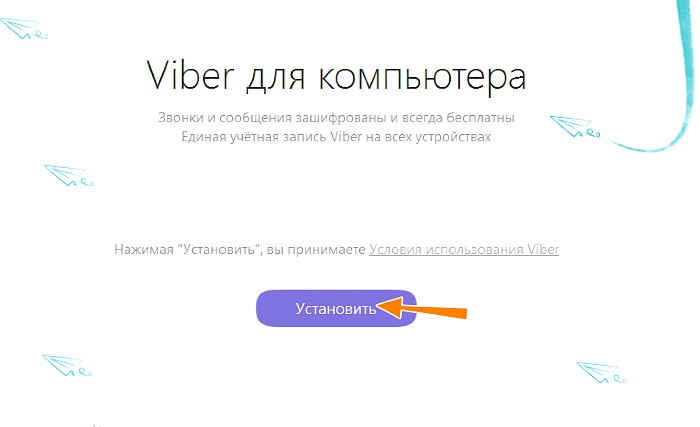
Как установить «Вайбер» на ПК
При настройке ПК-версии программы «Вайбер» вам надо воспользоваться QR-кодом для регистрации. Однако есть удобный метод обхода этой проблемы с использованием эмулятора BlueStacks. Установить его можно при помощи номера смартфона – тут вам помогут сервисы Telphin или Onlinesim.
Сначала нужно скачать бесплатно «Вайбер» на ПК, для этого зайдите на сайт сервиса.


Bluestacks
BlueStacks – приложение, позволяющее эмулировать работу сотового телефона. Установить и настроить его можно так:
- Запускаете установленное на ноутбук или ПК приложение. Оно открывается и предлагает подключить учетную запись Google. Если у вас таковой нет, то ее можно создать на сайте Gmail.
- Выбираете «Другие варианты», а чуть далее – «Создать аккаунт».
- Заполняете личные данные и подтверждаете их. Регистрация готова, но эмулятор еще нужно настроить.
- В рабочей панели приложения находите кнопку с лицом и нажимаете ее – это персонализация.
- Геоданные не вводите – это необязательно.
- Выбираете русский язык и соглашаетесь с лицензией.
- Вводите свои данные и выбираете имя или ник.
- Заходите в Play Market.
- В открывшемся приложении находите строку поиска и ищете там Viber.
- Устанавливаете программу – это будет ее виртуальная версия.
- Запускаете «Вайбер» внутри эмулятора – кликаете на его значок.
- Вносите номер своего телефона.
- Приложение запросит QR-сканер, но вы нажимаете «У меня не работает камера».
- «Вайбер» выдает авторизационный код – скопируйте его в строку браузера.
- Копируете код и вставляете его в строку браузера в эмуляторе – виртуальное приложение готово.


Можно переходить к установке и настройке «Вайбера» на компьютере.
Telphin
Сервис позволяет сделать виртуальные контакты и таким образом активировать «Вайбер» на ПК:
- Заходите на сайт сервиса и заполняете анкету.
- Сервис платный – 150 руб. за 1 период. Есть и другие ценовые предложения.
- Получить виртуальный номер можно на официальном сайте.
- Выбираете устраивающий вас пакет услуг.


Используйте этот номер для активации Viber в эмуляторе BlueStacks или Andy.
Onlinesim
Данный сервис позволяет на ограниченный период времени получить одноразовый виртуальный номер:
- Заходите на официальный сайт сервиса.
- Регистрируетесь.
- Нажимаете кнопку «Заказать номер» – это дешевле, чем постоянный виртуальный номер.
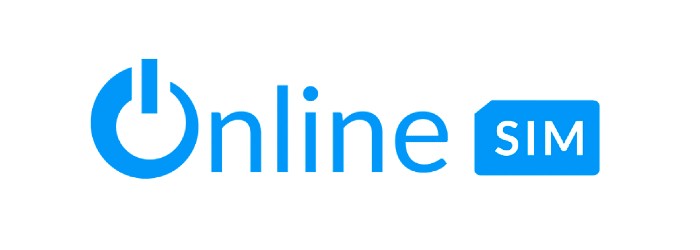
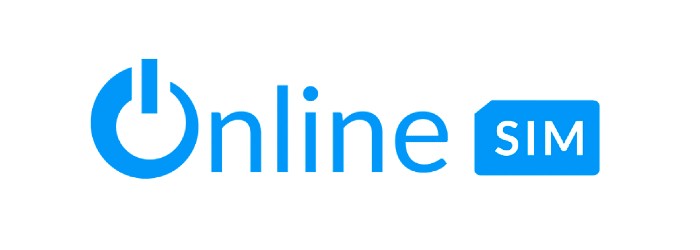
Используйте этот номер для активации Viber в эмуляторе BlueStacks или Andy, а также для других сервисов.
Andy
Andy – это эмулятор, который не так сильно влияет на конфигурацию вашего компьютера. Он меньше грузит ПК, а по своей функциональности мало чем уступает BlueStacks. Поставить Andy на ноут можно так же, как и BlueStacks.
Для правильной работы «Вайбера» на вашем компе вам нельзя удалять с него эмулятор.


Скачивание приложения на ноутбук
Теперь осталось скачать Viber на компьютер и настроить его:
- Скачиваете приложение с официального сайта.
- Устанавливаете программу на ПК или ноут.
- Открываете приложение.
- Принимаете лицензионное соглашение.
- Выбираете папку, куда поместить файлы программы.
- Ждете конца установки и нажимаете «Открыть».
- Начинаете регистрацию.
- Выбираете опцию «На моем телефоне уже установлен Viber».
- Приложение покажет вам авторизационный код – его надо переместить в браузер эмуляторов Bluestacks или Andy.
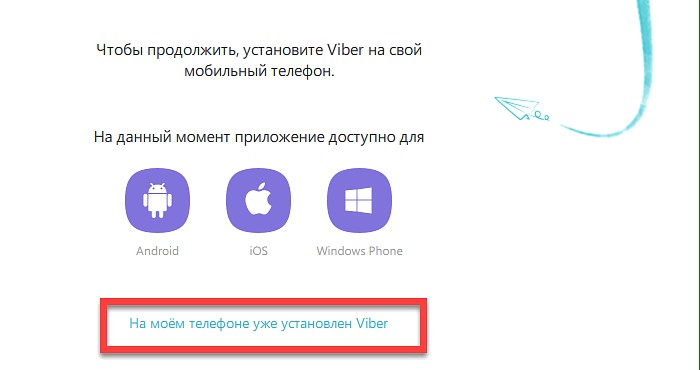
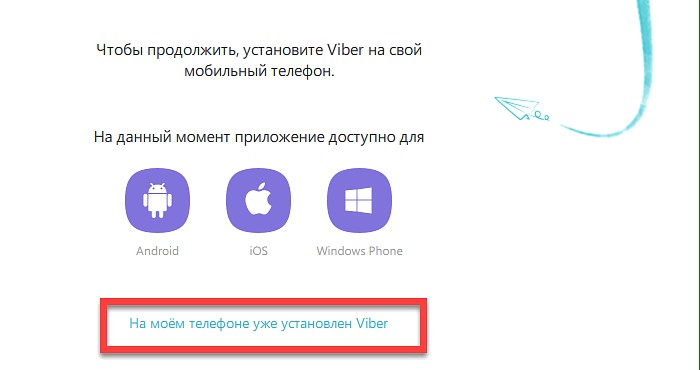
Так просто поставить «Вайбер» на компьютер без телефона – чуть сложнее, чем войти со смартфона.
Нужно лишь немного усидчивости и четко следовать инструкциям, чтобы зайти с ноутбука в Viber и пользоваться им.








